Wie kann das Problem gelöst werden, dass in der Excel-Tabelle das Blatt-Tag nicht angezeigt wird?
- 尚Original
- 2020-03-11 08:40:1937341Durchsuche

Das Blatt1 unten wird nach dem Öffnen der Excel-Tabelle nicht angezeigt. Es kann so eingestellt werden, dass es in der Option „Erweitert“ angezeigt wird.
Die Schritte sind wie folgt:
1. Öffnen Sie die zu bearbeitende Excel-Tabelle und klicken Sie in der oberen linken Ecke auf „Datei“.
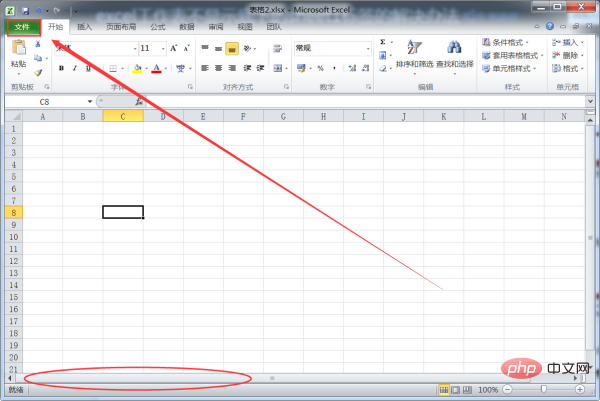
2. Wählen Sie „Optionen“ in der linken Navigationsleiste.
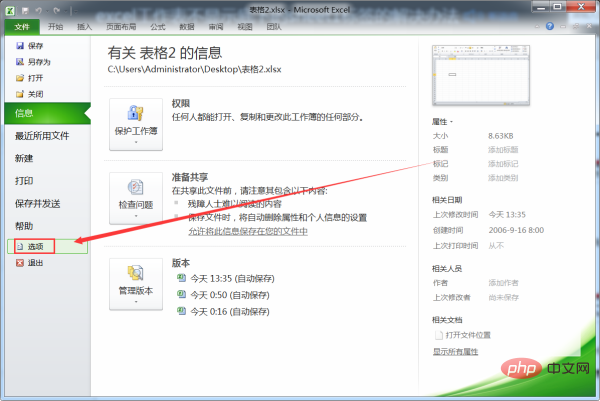
3. Klicken Sie links auf „Erweitert“, suchen Sie rechts nach „Anzeigeoptionen für diese Arbeitsmappe“ und aktivieren Sie unten „Arbeitsblattbeschriftungen anzeigen“.
4. Kehren Sie zur Excel-Tabelle zurück und stellen Sie fest, dass die folgenden Registerkarten wie „Blatt1“ erfolgreich wiederhergestellt wurden.
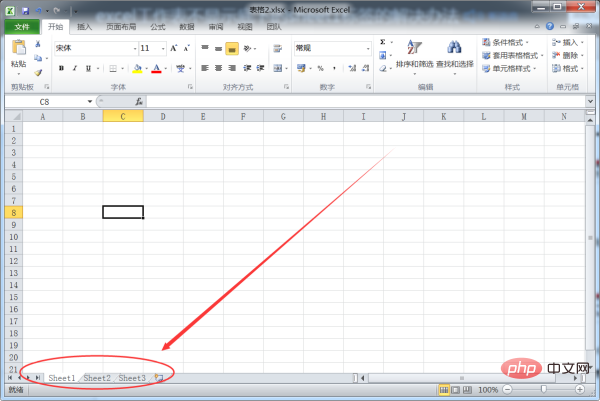
Empfohlenes Lernen: Excel-Basis-Tutorial
Das obige ist der detaillierte Inhalt vonWie kann das Problem gelöst werden, dass in der Excel-Tabelle das Blatt-Tag nicht angezeigt wird?. Für weitere Informationen folgen Sie bitte anderen verwandten Artikeln auf der PHP chinesischen Website!


